32位Windows7下虚拟机安装64位windows7总结
WIN8 与WIN7的64位及32位 分别对Legacy BIOS MBR和UEFI GPT两种 启动方式和分区架构下的安装可行性分析
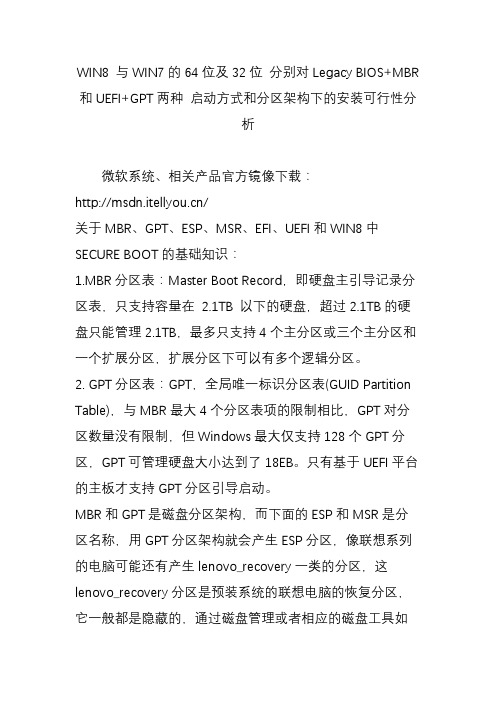
WIN8 与WIN7的64位及32位分别对Legacy BIOS+MBR 和UEFI+GPT两种启动方式和分区架构下的安装可行性分析微软系统、相关产品官方镜像下载:/关于MBR、GPT、ESP、MSR、EFI、UEFI和WIN8中SECURE BOOT的基础知识:1.MBR分区表:Master Boot Record,即硬盘主引导记录分区表,只支持容量在2.1TB 以下的硬盘,超过2.1TB的硬盘只能管理2.1TB,最多只支持4个主分区或三个主分区和一个扩展分区,扩展分区下可以有多个逻辑分区。
2. GPT分区表:GPT,全局唯一标识分区表(GUID Partition Table),与MBR最大4个分区表项的限制相比,GPT对分区数量没有限制,但Windows最大仅支持128个GPT分区,GPT可管理硬盘大小达到了18EB。
只有基于UEFI平台的主板才支持GPT分区引导启动。
MBR和GPT是磁盘分区架构,而下面的ESP和MSR是分区名称,用GPT分区架构就会产生ESP分区,像联想系列的电脑可能还有产生lenovo_recovery一类的分区,这lenovo_recovery分区是预装系统的联想电脑的恢复分区,它一般都是隐藏的,通过磁盘管理或者相应的磁盘工具如diskgenius就可以看到它,如果格式化了就找不到预装系统了,只能去联想服务站啦。
3. ESP分区:EFI system partition,该分区用于采用了EFI BIOS的电脑系统,用来启动操作系统。
分区内存放引导管理程序、驱动程序、系统维护工具等。
如果电脑采用了EFI 系统,或当前磁盘用于在EFI平台上启动操作系统,则应建议ESP分区。
4. MSR分区:即微软保留分区,是GPT磁盘上用于保留空间以备用的分区,例如在将磁盘转换为动态磁盘时需要使用这些分区空间。
5. SECURE BOOT功能:Windows 8中增加了一个新的安全功能,Secure Boot内置于UEFI BIOS中,用来对抗感染MBR、BIOS的恶意软件, Windows 8 缺省将使用Secure Boot,在启动过程中,任何要加载的模块必须签名(强制的),UEFI固件会进行验证,没有签名或者无法验证的,将不会加载。
制作微软MSDN版集成SP1的32位和64位Windows_7镜像

目录:教程:制作Win7 With SP1 32+64位镜像 (1)自己动手打造9合1的Win7 With Sp1 32位/64位简体中文版镜像 (5)将32位、64位win7安装镜像制作到同一U盘内的方法 (7)制作Windows 7(五个版本)+ Windows XP + “DOS工具箱”光盘简明教程 (8)XImage 和WIM 映像格式 (9)教程:制作Win7 With SP1 32+64位镜像制作目的:如题,可以安装Windows 7 With SP1 32和64位所有版本的DVD镜像系统环境:至少XP,推荐:Vista,Win7,建议性能好的机,一般机子吃不消准备工具:GImageX(下载地址:/file/f55d04024)UltraISO绿色版(下载地址:/file/f5e757c817)32位和64位的Windows 7 With SP1原版镜像下载地址:Windows 7 With SP1 32位简体中文旗舰版cn_windows_7_ultimate_with_sp1_x86_dvd_618763.iso (2.47 GB)文件名cn_windows_7_ultimate_with_sp1_x86_dvd_618763.iso发布日期(UTC): 2/21/2011 8:43:32 AM 上次更新日期(UTC): 2/21/2011 8:43:32 AMSHA1: A94623A6B572541157B63FFD9C0495ED47BE792AISO/CRC: 233C2AAAWindows 7 With SP1 64位简体中文旗舰版cn_windows_7_ultimate_with_sp1_x64_dvd_618537.iso (3.18 GB)文件名cn_windows_7_ultimate_with_sp1_x64_dvd_618537.iso发布日期(UTC): 2/21/2011 8:43:31 AM 上次更新日期(UTC): 2/21/2011 8:43:31 AMSHA1: 1FF1C323F49F76179837ACCB5D33FA0B1DFAA201ISO/CRC: D97A5C87)第一步:将GimageX解压进入你系统位数的文件夹,复制imagex.exe到C:\windows\syetem32(C是系统盘),如图第二步:解压Windows 7镜像到F盘(其他盘也可以,我以F盘为例,一下均为F盘,可按实际情况修改)32和64文件夹,第三步:打开Gimagex.exe(在解压文件夹里),选择更改信息选择镜像地址:F:\32\sources\install.wim修改信息(不修改在整合时可能会错误),如图:32位依次为:镜像卷1:Windows 7 Starter X32Windows 7简易版32位镜像卷2: Windows 7 Home Basic X32Windows 7家庭普通版32位镜像卷3: Windows 7 Home Premium X32Windows 7家庭高级版32位镜像卷4: Windows 7 Professional X32Windows 7专业版32位镜像卷5: Windows 7 Ultimate X32Windows 7旗舰版32位64位依次为:(64位没有简易版)镜像卷1: Windows 7 Home Basic X64Windows 7家庭普通版64位镜像卷2: Windows 7 Home Premium X64Windows 7家庭高级版64位镜像卷3: Windows 7 Professional X64Windows 7专业版64位镜像卷4: Windows 7 Ultimate X64Windows 7旗舰版64位第四步:在桌面新建“整合.bat”文件,输入命令(请根据需求使用命令)只将64位旗舰版整合到32位中的命令:(制作成6合一)@echo offtitle 整合命令color 1Fecho 即将把64位旗舰版整合到32位中pauseecho 请耐心等待Imagex /export f:\64\sources\install.wim 4 f:\32\sources\install.wim /compress maximum echo 整合完毕pause将64位所有镜像整合到32位中的命令:(制作成9合一)@echo offtitle 整合命令color 1Fecho 即将把64位所有镜像整合到32位中pauseecho 请耐心等待Imagex /export f:\64\sources\install.wim 1 f:\32\sources\install.wim /compress maximum Imagex /export f:\64\sources\install.wim 2 f:\32\sources\install.wim /compress maximum Imagex /export f:\64\sources\install.wim 3 f:\32\sources\install.wim /compress maximum Imagex /export f:\64\sources\install.wim 4 f:\32\sources\install.wim /compress maximum echo 整合完毕pause第五步:运行完批处理后,用UltraISO.exe 打开32的Windows 7 镜像删除sources下的ei.cfg文件,如图把F盘32文件夹sources目录下•的install.wim拖到这里面来,如图第六步:点文件——另存为,选择好位置,如图好了,完工了,用虚拟机测试一下吧,可以用就刻录DVD!转载请注明:/show/1874.html自己动手打造9合1的Win7 With Sp1 32位/64位简体中文版镜像微软的Windows 7分x86和X64(即32位和64位)两大系列,每个系列又有数个版本x86镜像中有5个版本:Starter --------- 简易版,对应编号为1HomeBasic ------- 家庭普通版,对应编号为2HomePremium ----- 家庭高级版,对应编号为3Professional ---- 专业版,对应编号为4Ultimate -------- 旗舰版,对应编号为5以5个分卷的形式存在于x86镜像中的install.wim安装文件中x64的有4个版本(无简易版):HomeBasic ------- 家庭普通版,对应编号为1HomePremium ----- 家庭高级版,对应编号为2Professional ---- 专业版,对应编号为3Ultimate -------- 旗舰版,对应编号为4以4个分卷的形式存在于x64镜像中的install.wim安装文件中对于32位系统,各版本的installi.wim安装文件是一样的,其它文件除了ei.cfg外,也是一样的,ei.cfg 的作用是让安装程序自动安装指定的版本。
Windows7sp1-64中基于VMware Workstationv8.0.1安装Ghost Win7sp1-32的方法

Windows7sp1-64中基于VMware Workstationv8.0.1安装Windows7sp1-32的方法来自ztnyq2011-12-15虚拟机的好处就不说了,如同在PC机上安装操作系统一样,在现有的Windows操作系统上基于VMware等虚拟机软件环境,也可用两种常规方法来实现虚拟机操作系统的安装。
一种是使用系统的直接安装镜像文件(安装后系统纯净),另一种是使用系统的Ghost镜像文件(安装快捷,常包含一些常规应用与修改,不一定符合需要,影响稳定和纯净)。
两种安装方法在网上都有介绍,第一种方法在真实机的OEM安装后系统通常都已激活,但在VM中安装后却未必激活,OEM方式也存在重新激活的问题,而重新激活则需要先做一些设置,才能调用激活工具来实现激活;第二种方法一般都需要使用系统的ISO或DMG光盘镜像,DMG镜像(苹果系统常用)一般都需转换成ISO格式。
一些资料介绍可不转换成ISO格式,而直接使用DMG镜像来安装,即当你在虚拟机里浏览镜像文件而看不到DMG 文件时,可点Browse,将文件类型CD-ROM images(*.iso)改为All files (*.*)即可调用,但能否实现还和具体机器及能否作的设置有关。
如本机按这种方法用DMG镜像文件就不能进入安装,而显示如下信息:第二种方法常遇到系统安装后重启时界面显示一根短横线而不能进入系统的情况,实为虚拟硬盘还没有真实激活。
若按一般方法先分区激活重启后,却不能进入镜像光盘引导界面实施系统安装,一些资料介绍可在虚拟机重启时按F2进入虚拟机BIOS,把虚拟机修改为以光驱先启动来解决,但本机实践却遇到了修改保存后不生效的问题。
另辟蹊径,下面为本人在Windows7sp1-64系统中基于VMware Workstationv8.0.1成功安装Win7sp1-32的两种方法介绍。
运行条件,建议内存大于等于4G,并以Windows 7sp1 -64位版本为宿主操作系统,这样可以调度更大内存。
vm虚拟机安装win7教程
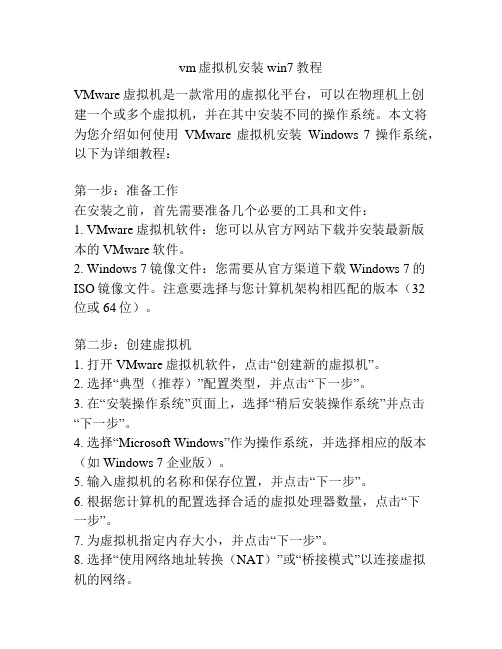
vm虚拟机安装win7教程VMware虚拟机是一款常用的虚拟化平台,可以在物理机上创建一个或多个虚拟机,并在其中安装不同的操作系统。
本文将为您介绍如何使用VMware虚拟机安装Windows 7操作系统,以下为详细教程:第一步:准备工作在安装之前,首先需要准备几个必要的工具和文件:1. VMware虚拟机软件:您可以从官方网站下载并安装最新版本的VMware软件。
2. Windows 7镜像文件:您需要从官方渠道下载Windows 7的ISO镜像文件。
注意要选择与您计算机架构相匹配的版本(32位或64位)。
第二步:创建虚拟机1. 打开VMware虚拟机软件,点击“创建新的虚拟机”。
2. 选择“典型(推荐)”配置类型,并点击“下一步”。
3. 在“安装操作系统”页面上,选择“稍后安装操作系统”并点击“下一步”。
4. 选择“Microsoft Windows”作为操作系统,并选择相应的版本(如Windows 7企业版)。
5. 输入虚拟机的名称和保存位置,并点击“下一步”。
6. 根据您计算机的配置选择合适的虚拟处理器数量,点击“下一步”。
7. 为虚拟机指定内存大小,并点击“下一步”。
8. 选择“使用网络地址转换(NAT)”或“桥接模式”以连接虚拟机的网络。
9. 创建虚拟磁盘,选择“创建一个新的虚拟磁盘”并指定磁盘大小,点击“下一步”。
10. 选择磁盘文件类型和存储方式,并点击“下一步”。
11. 输入磁盘文件名称和保存位置,并点击“完成”创建虚拟机。
第三步:安装Windows 71. 点击虚拟机列表中的虚拟机名称,然后点击“播放虚拟机”。
2. 在虚拟机启动过程中,点击黑色屏幕上的“VM”菜单,选择“CD/DVD”→“连接”→“ISO映像文件”,浏览并选择之前下载的Windows 7镜像文件。
3. 点击虚拟机窗口中的启动按钮,通过按键盘上的“Enter”键启动虚拟机。
4. 在Windows 7安装界面上,选择安装语言、时区等设置,然后点击“下一步”。
Windows 7操作系统简介
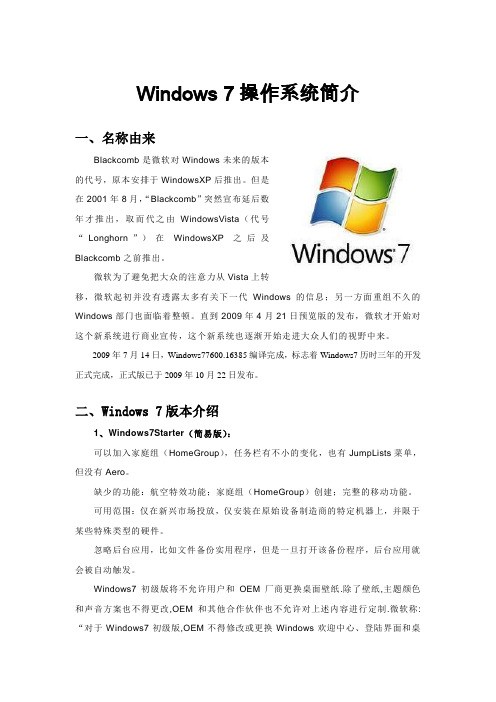
Windows 7操作系统简介一、名称由来Blackcomb是微软对Windows未来的版本的代号,原本安排于WindowsXP后推出。
但是在2001年8月,“Blackcomb”突然宣布延后数年才推出,取而代之由WindowsVista(代号“Longhorn”)在WindowsXP之后及Blackcomb之前推出。
微软为了避免把大众的注意力从Vista上转移,微软起初并没有透露太多有关下一代Windows的信息;另一方面重组不久的Windows部门也面临着整顿。
直到2009年4月21日预览版的发布,微软才开始对这个新系统进行商业宣传,这个新系统也逐渐开始走进大众人们的视野中来。
2009年7月14日,Windows77600.16385编译完成,标志着Windows7历时三年的开发正式完成,正式版已于2009年10月22日发布。
二、Windows 7版本介绍1、Windows7Starter(简易版):可以加入家庭组(HomeGroup),任务栏有不小的变化,也有JumpLists菜单,但没有Aero。
缺少的功能:航空特效功能;家庭组(HomeGroup)创建;完整的移动功能。
可用范围:仅在新兴市场投放,仅安装在原始设备制造商的特定机器上,并限于某些特殊类型的硬件。
忽略后台应用,比如文件备份实用程序,但是一旦打开该备份程序,后台应用就会被自动触发。
Windows7初级版将不允许用户和OEM厂商更换桌面壁纸.除了壁纸,主题颜色和声音方案也不得更改,OEM和其他合作伙伴也不允许对上述内容进行定制.微软称:“对于Windows7初级版,OEM不得修改或更换Windows欢迎中心、登陆界面和桌面的背景”。
2、Windows7HomeBasic(家庭基础版):主要新特性有无限应用程序、实时缩略图预览、增强视觉体验(仍无Aero)、高级网络支持(ad-hoc无线网络和互联网连接支持ICS)、移动中心(MobilityCenter)。
Win7_32位与64位x86与x64的区别

知识点:WoW64(Windows On Windows 64-bit ) MSDN
至于新硬件,所有的厂商都会发布64位可用的驱动,除非他想倒闭。
可靠性
大家可能知道,64位的Vista设备驱动程序都必须签署数字签名。您可以通过在开机的时候按F8来禁用数字签名检查工具,这样,您就可以安装未签名的驱动程序在64位系统上来。但是,我不认为这个做法有任何用途,根据我自己的经验,真的不能说64位的可靠性超过32位,甚至可以看到多次因为驱动设备造成的蓝屏。事实上,强制签署数字签名没任何用途。
以下是引用网络上一段文字:
64bit计算主要有两大优点:可以进行更大范围的整数运算;可以支持更大的内存。
不能因为数字上的变化,而简单的认为64bit处理器的性能是 32bit处理器性能的两倍。实际上在32bit应用下,32bit处理器的性能甚至会更强,即使是64bit处理器,目前情况下也是在32bit应用下性能更强。所以要认清64bit处理器的优势,但不可迷信64bit。
Win7 32位与64位/x86与x64的区别
看到有很多会员问到底是选Windows7 x86,还是选x64。这里简单的谈一下这这两种系统的区别。
简单的说x86代表32位操作系统 x64代表64位操作系统。
如果你的CPU是双核以上,那肯定支持64位操作系统了
如果你的电脑内存大于4G,那就要用64位的系统了,因为32位的Windows 7也好,Vista也好,最大都只支持3.25G的内存。而64位的windows 7最大将支持128G的内存。
(整理)打造完美纯净的联想OEM版win7withsp1x64旗舰版安装光盘
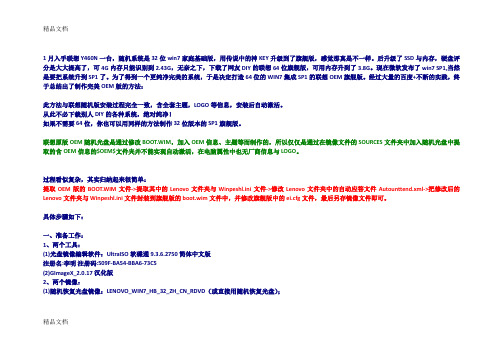
1月入手联想Y460N一台,随机系统是32位win7家庭基础版,用传说中的神KEY升级到了旗舰版,感觉那真是不一样。
后升级了SSD与内存,硬盘评分是大大提高了,可4G内存只能识别到2.43G,无奈之下,下载了网友DIY的联想64位旗舰版,可用内存升到了3.8G。
现在微软发布了win7 SP1,当然是要把系统升到SP1了。
为了得到一个更纯净完美的系统,于是决定打造64位的WIN7集成SP1的联想OEM旗舰版。
经过大量的百度+不断的实践,终于总结出了制作完美OEM版的方法:此方法与联想随机版安装过程完全一致,含全套主题,LOGO等信息,安装后自动激活。
从此不必下载别人DIY的各种系统,绝对纯净!如果不需要64位,你也可以用同样的方法制作32位版本的SP1旗舰版。
联想原版OEM随机光盘是通过修改BOOT.WIM,加入OEM信息、主题等而制作的,所以仅仅是通过在镜像文件的SOURCES文件夹中加入随机光盘中提取的含OEM信息的$OEM$文件夹并不能实现自动激活,在电脑属性中也无厂商信息与LOGO。
过程看似复杂,其实归纳起来很简单:提取OEM版的BOOT.WIM文件->提取其中的Lenovo文件夹与Winpeshl.ini文件->修改Lenovo文件夹中的自动应答文件Autounttend.xml->把修改后的Lenovo文件夹与Winpeshl.ini文件封装到旗舰版的boot.wim文件中,并修改旗舰版中的ei.cfg文件,最后另存镜像文件即可。
具体步骤如下:一、准备工作:1、两个工具:(1)光盘镜像编辑软件:UltraISO软碟通 9.3.6.2750 简体中文版注册名:李明注册码:509F-BA54-BBA6-73C5(2)GImageX_2.0.17汉化版2、两个镜像:(1)随机恢复光盘镜像:LENOVO_WIN7_HB_32_ZH_CN_RDVD(或直接用随机恢复光盘);精品文档(2)MSDN下载的64位集成SP1的WIN7原版镜像:cn_windows_7_ultimate_with_sp1_x64_dvd_618537。
vm虚拟机安装教程win7
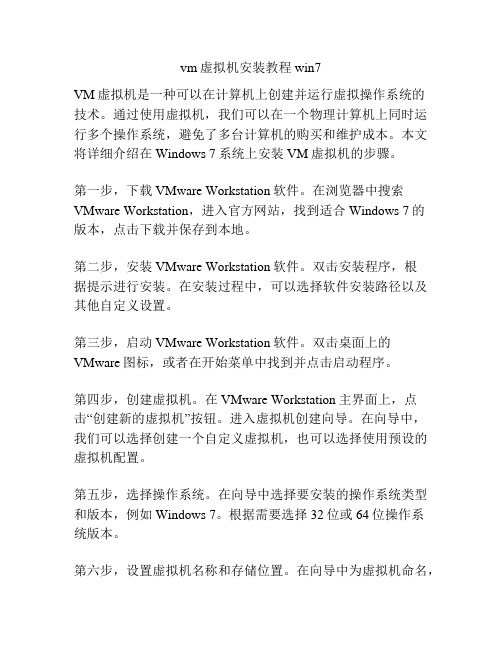
vm虚拟机安装教程win7VM虚拟机是一种可以在计算机上创建并运行虚拟操作系统的技术。
通过使用虚拟机,我们可以在一个物理计算机上同时运行多个操作系统,避免了多台计算机的购买和维护成本。
本文将详细介绍在Windows 7系统上安装VM虚拟机的步骤。
第一步,下载VMware Workstation软件。
在浏览器中搜索VMware Workstation,进入官方网站,找到适合Windows 7的版本,点击下载并保存到本地。
第二步,安装VMware Workstation软件。
双击安装程序,根据提示进行安装。
在安装过程中,可以选择软件安装路径以及其他自定义设置。
第三步,启动VMware Workstation软件。
双击桌面上的VMware图标,或者在开始菜单中找到并点击启动程序。
第四步,创建虚拟机。
在VMware Workstation主界面上,点击“创建新的虚拟机”按钮。
进入虚拟机创建向导。
在向导中,我们可以选择创建一个自定义虚拟机,也可以选择使用预设的虚拟机配置。
第五步,选择操作系统。
在向导中选择要安装的操作系统类型和版本,例如Windows 7。
根据需要选择32位或64位操作系统版本。
第六步,设置虚拟机名称和存储位置。
在向导中为虚拟机命名,并选择虚拟机的存储位置。
可以选择将虚拟机存储在默认位置,也可以选择其他位置。
第七步,配置虚拟机硬件。
在向导中,我们可以为虚拟机分配内存、处理器、磁盘空间等资源。
根据需要进行调整,也可以使用默认配置。
第八步,选择安装媒体。
在向导中,选择安装操作系统的方式。
可以选择使用光盘、ISO镜像文件或者使用已安装的操作系统。
第九步,完成虚拟机创建。
在向导中,核对虚拟机配置信息,点击“完成”按钮来创建虚拟机。
第十步,安装操作系统。
在创建完成后,选择虚拟机,点击“启动该虚拟机”来启动虚拟机。
按照正常的操作系统安装步骤,在虚拟机中安装Windows 7。
以上为在Windows 7系统上安装VM虚拟机的基本步骤。
- 1、下载文档前请自行甄别文档内容的完整性,平台不提供额外的编辑、内容补充、找答案等附加服务。
- 2、"仅部分预览"的文档,不可在线预览部分如存在完整性等问题,可反馈申请退款(可完整预览的文档不适用该条件!)。
- 3、如文档侵犯您的权益,请联系客服反馈,我们会尽快为您处理(人工客服工作时间:9:00-18:30)。
32位Windows7下虚拟机安装64位windows7总结
为啥要在32位的windows7中在安装一个64位的windows7呢?主要是想体验一下,并测试一下传说中的软件兼容性问题,毕竟耳听为虚,眼见为实。
我安装的虚拟机是VMware Workstation 7.X,之前已经顺利安装了一个red hat,一个32位的windows7,但安装这个64位win7的时候出现问题了,大意是说,我的机器有VT功能,但没有开启,不能安装64位的操作系统。
让我不禁怀疑32位操作系统下到底能不能安装64位的虚拟机系统??经过一番百度,google,发现有的网友是能够成功的,但是有前提条件,那就是自己的cpu要支持“虚拟化技术”,也就是所谓的VT-X,于是我查了一下我的cpu(I5 2300)是支持的,于是我坚定决心要把它安装成功,在我不断的重设bios,删除虚拟机文件,重装虚拟机之后,终于见到了彩虹。
以下是操作步骤:
1)到网上下载一个securable.exe,测试以下机器是否支持VT。
locked on:代表已经开启了VT了。
locked off:可能是你bios中没有打开vt开关,或是cpu不支持。
no:没有VT功能。
2)我最初的状态为:locked off,于是重启机器,进入bios,特别注意了,这里要修改2个地方:
1, 主板的虚拟化开关:北桥芯片选项里有一个VT-X选项,改为enable.
2, CPU的虚拟化开关:CPU选项里面有一个Inter Virtual technology的选项,改为enable
(上面选项的名字不同的bios可能会有所不同,但大同小异,主板和cpu的都要打开才行)
3)重启机器,利用VMare再装64位win7,OK,大功告成。
